Prindeți audio și video de pe desktop sau cameră web și transmiteți-l pe un alt computer
Acoperim o mulțime de utilități de captură de ecran și screencast pentru a vă ajuta să capturați și să partajați activitatea de pe ecran cu alții. Majoritatea instrumentelor de screencast sunt limitate în sensul că vă permit doar să capturați video pe ecran și trebuie să utilizați alte programe software pentru a înregistra orice sunet peste acesta. Astăzi, vă oferim o aplicație de înregistrare pe ecran numită Trageți ecranul care vă permite să capturați videoclipuri de pe ecran și webcam, precum și alimentarea audio de la un microfon încorporat sau extern. Puteți alege o regiune de ecran specifică pentru capturarea fluxului video și opriți captura după numărul de secunde necesar. Mai mult, aplicația vă permite să transmiteți fluxul pe internet fără a utiliza un instrument de streaming de la terți.
Un instrument ca acesta poate fi foarte util atunci când doriți să adăugați o narațiune la ecranul dvs. Mai mult, pentru realizarea de videoclipuri care implică atât activități pe ecran, cât și pe ecran (cum ar fi un tutorial despre instalarea firmware-ului pe dispozitivul mobil utilizând atât software-ul PC cât și pe dispozitiv operațiunile sau pur și simplu propriul videoclip în piese în care narațiunea este focalizată), aplicația elimină nevoia de a utiliza diferite programe pentru a captura ecranul și videoclipul din dvs. cameră web. Capacitatea sa de a transmite direct videoclipul online elimină și mai mult dificultatea de a încărca singur videoclipul într-un alt serviciu sau de a folosi o altă aplicație în acest scop.
În ciuda setului său de caracteristici, interfața principală a aplicației nu este la fel de distractivă pe cât de mare, cu opțiuni pentru a porni sau opri direct înregistrarea, arătați fișierele salvate din înregistrările anterioare și accesați opțiunile ecran. Este ecranul de opțiuni care are cea mai mare parte din acțiune, permițându-vă să selectați dispozitivele video și audio care vor fi utilizate pentru înregistrarea fluxurilor, să selectați un folder pentru salvarea fișierelor înregistrate, specificați o adresă URL pentru difuzarea videoclipului, alegeți durata pentru înregistrarea limitată în timp și previzualizați înregistrarea cu toate specificațiile Setări.
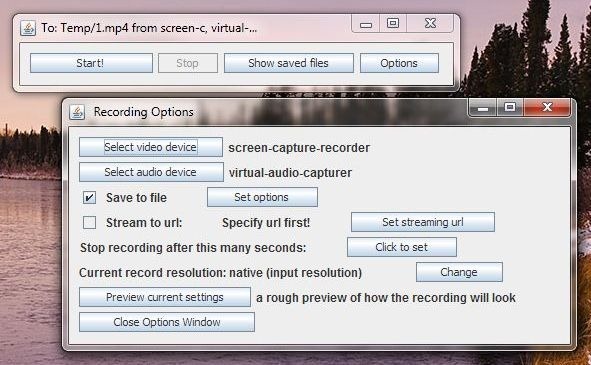
Aplicația vă permite să schimbați dispozitivul video pentru a-l utiliza ca sursă, permițându-vă să comutați între înregistrarea ecranului și înregistrarea de pe orice cameră web atașată computerului.

În același mod, puteți schimba sursa pentru captura audio permițându-vă să alegeți între un microfon încorporat sau extern sau un captator audio virtual pentru a înregistra sunetele aplicației.

Puteți transmite înregistrarea în diverse rezoluții, inclusiv rezoluția nativă la care a fost capturată, VGA, SVGA, HD480, HD720 și HD1080, ceea ce este foarte impresionant pentru o aplicație gratuită.
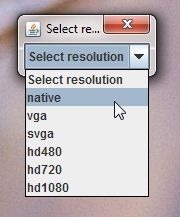
Pentru înregistrările de difuzare a ecranului, veți putea specifica zona ecranului pentru înregistrare când atingeți Start! buton, folosind o fereastră transparentă care poate fi târâtă, redimensionată sau făcută pe ecran complet. După ce ați setat așa cum doriți, trebuie doar să faceți clic în centrul ferestrei pentru a începe înregistrarea.
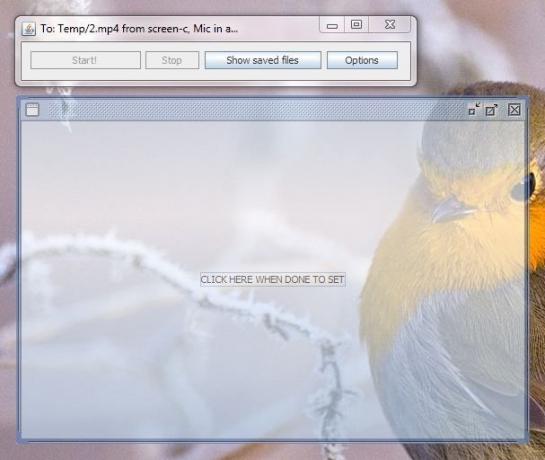
Următoarea captură de ecran afișează previzualizarea înregistrării webcam-ului care face acest instrument diferit de celelalte aplicații numai cu ecran de ecran pe care le-am văzut anterior.
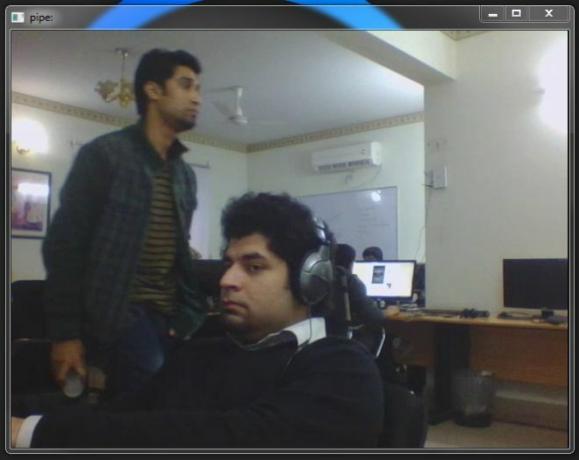
Shoot Your Screen funcționează atât pentru versiunile pe 32 de biți, cât și pe 64 de biți de Windows 7 și Windows 8.
Descărcați Shoot Your Screen
Căutare
Postări Recente
Ghidul complet pentru Windows 8 Task Manager; Caracteristici și opțiuni noi
Managerul de activități Windows este o caracteristică Windows care ...
Imagini de fundal Windows 10: cele mai frumoase imagini de fundal
Windows 10 gestionează culorile într-un mod cu totul nou în compara...
Windows 10: Ghid pentru desktop minimalist
Un desktop minimalist este un desktop care este practic, dar fără b...



